ExtJs设置GridPanel表格文本垂直居中示例_extjs
业务场景,需要实现最终效果图如下: 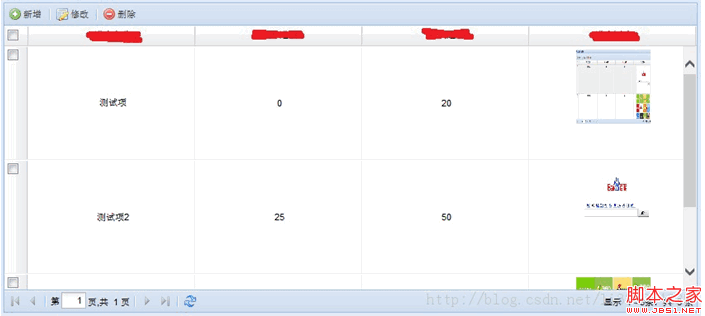
GridPanel代码如下配置:
{
xtype : 'grid',
id : 'grid_jglb',
frame : true,
region : 'center',
title : '列表详细信息',
columnLines : true,
loadMask : true,
store : 'test_store',
viewConfig : {
forceFit : true,
scrollOffset : 0
},
anchor : '100%',
selModel : new Ext.grid.CheckboxSelectionModel({
moveEditorOnEnter : false,
width : 28
}),
columns : [{
xtype : 'gridcolumn',
id : 'gridcolumn_id',
align : 'center',
dataIndex : 'COLUMN1',
editable : false,
header : '列名1',
sortable : true,
width : 100
}, {
xtype : 'gridcolumn',
align : 'center',
dataIndex : 'COLUMN2',
editable : false,
header : '列名2',
sortable : true,
width : 100
}, {
xtype : 'gridcolumn',
align : 'center',
dataIndex : 'COLUMN3',
editable : false,
header : '列名3',
sortable : true,
width : 100
}, {
xtype : 'gridcolumn',
align : 'center',
dataIndex : 'COLUMN4',
id : 'colidx1',
editable : false,
header : '列名4',
sortable : true,
width : 100
}, {
xtype : 'gridcolumn',
align : 'center',
dataIndex : 'COLUMN5',
hidden : true,
sortable : true
}],
bbar : {
xtype : 'paging',
autoShow : true,
displayInfo : true,
pageSize : 10,
store : 'test_store'
},
tbar : [{
text : '新增',
iconCls : 'icon-add',
id : 'btn_mxxz'
}, '-', {
text : '修改',
iconCls : 'icon-edit',
id : 'btn_mxxg'
}, '-', {
text : '删除',
iconCls : 'icon-delete',
id : 'btn_mxsc'
}]
}
JsonStore的代码就不贴出来了。接下来看看如何实现垂直居中了。
实现思路:通过获取DOM节点方式,获取到表格内所有的TD,设置需要居中的TD的 cssText的值为:'text-align:center;lineheight:130px;vertical-align:center;'
实现依据:Ext中GridPanel容器最终是生成DIV标签来渲染的,其中我们所看到的每一行记录,比如:“测试项,0,20”这一行数据就是被“包”在一个div内的一个table。只要我们根据Ext的生成规则找到该table,就可以操作其td元素了。
如图:
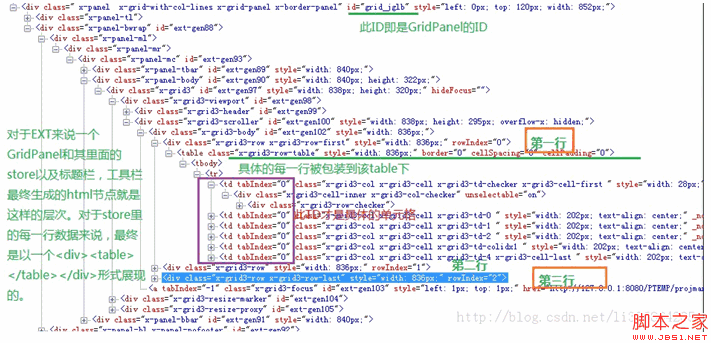
实现过程如下:
Ext.getCmp("grid_jglb").getStore().on('load',setTdCls);//设置表格加载数据完毕后,更改表格TD样式为垂直居中
function setTdCls(){
var gridJglb=document.getElementById("grid_jglb");
var tables = gridJglb.getElementsByTagName("table");//找到每个表格
for(var k = 0; k var tableV=tables[k];
if(tableV.className=="x-grid3-row-table"){
var trs=tables[k].getElementsByTagName("tr");//找到每个tr
for(var i = 0;i var tds=trs[i].getElementsByTagName("td");//找到每个TD
for(var j = 1;j
}
}
};
}
}

热AI工具

Undresser.AI Undress
人工智能驱动的应用程序,用于创建逼真的裸体照片

AI Clothes Remover
用于从照片中去除衣服的在线人工智能工具。

Undress AI Tool
免费脱衣服图片

Clothoff.io
AI脱衣机

Video Face Swap
使用我们完全免费的人工智能换脸工具轻松在任何视频中换脸!

热门文章

热工具

记事本++7.3.1
好用且免费的代码编辑器

SublimeText3汉化版
中文版,非常好用

禅工作室 13.0.1
功能强大的PHP集成开发环境

Dreamweaver CS6
视觉化网页开发工具

SublimeText3 Mac版
神级代码编辑软件(SublimeText3)
 PPT表格中插入的图片调整格式的操作步骤
Mar 26, 2024 pm 04:16 PM
PPT表格中插入的图片调整格式的操作步骤
Mar 26, 2024 pm 04:16 PM
1、新建一个PPT文件,命名为【PPT技巧】,作为示例。2、双击【PPT技巧】,打开PPT文件。3、插入两行两列的表格,作为示例。4、在表格的边框上双击,上方工具栏出现【设计】的选项。5、点击【底纹】的选项,点击【图片】。6、点击【图片】,弹出以图片为背景的填充选项对话框。7、在目录中找到要插入的托,点击确定即可插入图片。8、在表格框上右击,弹出设置的对话框。9、点击【设置单元格格式】,勾选【将图片平铺为底纹】。10、设置【居中】【镜像】等自己需要的功能,点击确定即可。注意:默认为图片填充在表格
 html网页制作图片怎么居中
Apr 05, 2024 pm 12:18 PM
html网页制作图片怎么居中
Apr 05, 2024 pm 12:18 PM
在 HTML 中,将图片居中对齐有两种方法:使用 CSS:margin: 0 auto; 将图片水平居中,display: block; 使其占据整个宽度。使用 HTML:<center> 元素将图片水平居中,但灵活性较低,不符合最新 Web 标准。
 dreamweaver怎么调整文字位置
Apr 09, 2024 am 02:24 AM
dreamweaver怎么调整文字位置
Apr 09, 2024 am 02:24 AM
Dreamweaver 中调整文本位置可以通过以下步骤完成:选择文本,使用文本位置调整器进行水平调整:左对齐、右对齐、居中对齐;2. 进行垂直调整:上对齐、下对齐、垂直居中;3. 按 Shift 键并使用方向键微调位置;4. 使用快捷键快速对齐:左对齐(Ctrl/Cmd + L)、右对齐(Ctrl/Cmd + R)、居中对齐(Ctrl/Cmd + C)。
 wps数值怎样设置按条件自动变色_wps表格数值设置按条件自动变色的步骤
Mar 27, 2024 pm 07:30 PM
wps数值怎样设置按条件自动变色_wps表格数值设置按条件自动变色的步骤
Mar 27, 2024 pm 07:30 PM
1、打开工作表,找到【开始】-【条件格式】按钮。2、点击列选择,选中将添加条件格式的列。3、单击【条件格式】按钮,弹出选项菜单国。4、选择【突出显示条件规则】-【介于】。5、填写规则:20,24,深填充色深绿色文本。6、确定后,所选列中数据按照设定对相应数字文字、单元框加色处理。7、对于没有冲突的条件规则,可以重复添加,但对于冲突规则wps则会以最后添加的规则代替之前建立的条件规则。8、重复添加【介于】规则20-24和【小于】20后的单元列。9、如需改变规则,刚可以清除规则后重新设定规则。
 你知道Word表格怎么求和吗
Mar 21, 2024 pm 01:10 PM
你知道Word表格怎么求和吗
Mar 21, 2024 pm 01:10 PM
有时候,我们在Word表格中会经常遇到计数的问题;一般遇到这样的问题,大部分同学都回把Word表格复制到Excel中来计算;还有一部分同学会默默地拿起计算器去算。那有没有快速的方法来计算呢?当然有啊,其实在Word中也是可以计算求和的。那么,你知道该怎么操作吗?今天,我们就来一起来看一下吧!废话不多说,有需要的小伙伴赶紧收藏起来吧!步骤详情:1、首先,我们打开电脑上的Word软件,打开需要处理的文档。(如图所示)2、接着,我们将光标定位在求和数值所在的单元格上(如图所示);然后,我们点击【菜单栏
 html如何让文本框居中
Apr 22, 2024 am 10:33 AM
html如何让文本框居中
Apr 22, 2024 am 10:33 AM
HTML 文本框居中有多种方式:文本输入框:使用 CSS 代码 input[type="text"] { text-align: center; }文本区域:使用 CSS 代码 textarea { text-align: center; }水平居中:在文本框父元素上使用 text-align: center 样式垂直居中:使用 vertical-align 属性 input[type="text"] { vertical-align: middle; }Flexbox:使用 display:
 html怎么把框架居中
Apr 22, 2024 am 10:45 AM
html怎么把框架居中
Apr 22, 2024 am 10:45 AM
有四种方法可将 HTML 框架居中:margin: 0 auto;:使框架水平居中。text-align: center;:使框架内容水平居中。display: flex; align-items: center;:使框架垂直居中。position: absolute; top: 50%; left: 50%; transform: translate(-50%, -50%);:使用 CSS 转换在固定尺寸框架的容器中心放置框架。
 css中怎么让ul内容居中
Apr 26, 2024 pm 12:24 PM
css中怎么让ul内容居中
Apr 26, 2024 pm 12:24 PM
在CSS中使UL内容居中:使用text-align属性: 设置文本的对齐方式,包括列表项的内容。使用margin属性: 设置元素的左右边距,使用margin: auto实现水平居中。使用display属性: 将元素设置为inline-block,然后使用text-align: center垂直居中。使用flexbox属性: 通过justify-content: center和align-items: center实现水平和垂直居中。






